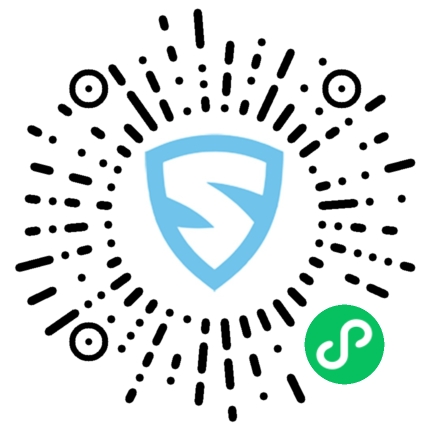本节详细说明一下深度学习环境配置,Ubuntu 16.04 + Nvidia GTX 1080 + Python 3.6 + CUDA 9.0 + cuDNN 7.1 + TensorFlow 1.6。
Python 3.6
首先安装 Python 3.6,这里使用 Anaconda 3 来安装,下载地址:https://www.anaconda.com/download/#linux,点击 Download 按钮下载即可,这里下载的是 Anaconda 3-5.1 版本,如果下载速度过慢可以选择使用清华镜像:https://mirrors.tuna.tsinghua.edu.cn/anaconda/archive/。 下载下来之后目录下会出现一个 Anaconda3-5.1.0-Linux-x86_64.sh 文件,然后直接执行即可安装:
1 |
bash Anaconda3-5.1.0-Linux-x86_64.sh |
执行完毕之后按照默认设置走下来即可完成安装。 这里默认它会安装到用户目录下,如果想全局安装,可以在这一步输入你要安装的地址:
1 |
Anaconda3 will now be installed into this location: |
这里我指定了将其安装到 /usr/local/anaconda3 目录下,全局安装,所有用户共享,当然如果只想本用户使用的话使用默认配置即可。 安装完成之后添加 python3 和 pip3 的软链接:
1 |
sudo ln -s localbin/python3 localpython3 |
这里是将软连接其添加到 /usr/local/sbin 目录下了,它默认会存在于环境变量中,因此可以直接调用。 当然也可以选择把 /usr/local/anaconda3/bin 目录添加到环境变量中,可以修改~/.bashrc 文件,添加如下内容:
1 |
export PATH=/usr/local/anaconda3/bin${PATH:+:${PATH}} |
然后执行:
1 |
source ~/.bashrc |
即可生效,下次登录时也会默认执行~/.bashrc 文件,也会生效。 接下来我们验证下 python3、pip3 命令是否都来自 Anaconda,命令如下:
1 |
pip3 -V |
1 |
which python3 |
如果输入 pip3 和 python3 命令能出现如上类似结果,路径都在 /usr/local/anaconda3,就证明 Python 3 安装成功了。
安装驱动
首先查看一下自己的电脑需要怎样的驱动,我们可以先到 http://www.nvidia.com/Download/index.aspx 查询下我们需要的是怎样的驱动,这里我的显卡是 GTX 1080,所以以此为例说明,勾选好对应的配置:  点击 Search,可以看到查询结果如下所示:
点击 Search,可以看到查询结果如下所示:
1 |
Version: 390.25 |
这里说明我们需要的版本是 390.25。 接下来如果我们之前安装了驱动的话,可以重新安装一下,如果当前已经安装好了就不必了。 如果要重装,需要首先卸载掉之前的显卡驱动:
1 |
sudo apt-get remove –purge nvidia* |
运行之后 NVIDIA 的一些驱动就被卸载了。 这时候 nvidia-smi 等命令已经不能用了,这就证明显卡驱动已经被卸载了。 然后接下来添加一个 PPA 源,命令如下:
1 |
sudo add-apt-repository ppa:graphics-drivers/ppa |
然后更新一下:
1 |
sudo apt-get update |
随后重新安装显卡驱动:
1 |
sudo apt-get install nvidia-390 |
注意这里的 390 就是刚才我们查询出来的版本,以实际查询出来的版本为准。
CUDA 9.0
如果存在之前的旧版本,可以选择先卸载,以免和新的 CUDA 版本产生冲突,在 /usr/local/cuda/bin 目录下有一个 uninstallcuda*.pl 文件,可以直接运行卸载,命令如下:
1 |
sudo ./uninstall_cuda_*.pl |
这样即可将 CUDA 全部卸载。 接下来我们再下载 CUDA 9.0,注意 TensorFlow 1.5 和 1.6 版本依然只是兼容 CUDA 9.0,没有兼容 CUDA 9.1,所以不要下载 9.1,CUDA 9.0 的下载地址是:https://developer.nvidia.com/cuda-90-download-archive,然后依次勾选好系统的版本,如图所示:  这里我们选择 Linux-x86_64-Ubuntu-16.04-runfile 的配置,然后点击 Base Installer 部分的 Download 按钮,下载 CUDA 9.0 安装包。 对应的下载命令是:
这里我们选择 Linux-x86_64-Ubuntu-16.04-runfile 的配置,然后点击 Base Installer 部分的 Download 按钮,下载 CUDA 9.0 安装包。 对应的下载命令是:
1 |
wget https://developer.nvidia.com/compute/cuda/9.0/Prod/local_installers/cuda_9.0.176_384.81_linux-run |
执行此命令,等待下载完成即可。 接下来执行安装,运行如下命令:
1 |
sudo bash cuda_9.0.176_384.81_linux-run |
安装过程需要输入一些确认选项,过程如下:
1 |
Description |
最后如果出现这样的提示,就证明 CUDA 安装好了:
1 |
Driver: Not Selected |
然后我们需要配置一下环境变量,更改~/.bashrc 文件,添加如下几行:
1 |
export PATH=/usr/local/cuda/bin${PATH:+:${PATH}} |
修改完毕之后执行一下使其生效:
1 |
source ~/.bashrc |
这时我们输出 CUDA_HOME、LD_LIBRARY_PATH 就可以看到对应的输出了:
1 |
echo $CUDA_HOME |
这样就代表环境变量生效了,CUDA 安装完成。
cuDNN 7.1
cuDNN 的全称是 The NVIDIA CUDA® Deep Neural Network library,是专门用来对深度学习加速的库,它支持 Caffe2, MATLAB, Microsoft Cognitive Toolkit, TensorFlow, Theano 及 PyTorch 等深度学习的加速优化,目前最新版本是 cuDNN 7.1,接下来我们来看下它的安装方式。 下载链接:https://developer.nvidia.com/rdp/cudnn-download,需要注册之后才能打开,这里我们选择 cuDNN v7.1.1 (Feb 28, 2018), for CUDA 9.0,然后选择 cuDNN v7.1.1 Library for Linux,如图所示:  下载下来之后解压安装即可:
下载下来之后解压安装即可:
1 |
tar -zxvf cudnn-9.0-linux-x64-v7.1.tgz |
执行完如上命令之后,cuDNN 就安装好了,这时我们可以发现在 /usr/local/cuda/include 目录下就多了 cudnn.h 头文件。
TensorFlow 1.6
到现在为止 Python 3.6、CUDA 9.0 和 cuDNN 7.1 就已经安装好了,而且环境变量也配置好了,接下来我们直接安装 TensorFlow 1.6 即可,TensorFlow 1.6 版本针对 CUDA 9 和 cuDNN 7 做了优化,可以预构建二进制文件。 这里需要安装的是 TensorFlow 的 GPU 版本,命令如下:
1 |
pip3 install tensorflow-gpu==1.6.0 |
安装完成之后验证一下:
1 |
import tensorflow |
如果没有报错,那就证明全部环境配置都成功了。 以上便是 Ubuntu 16.04 + Nvidia GTX 1080 + Python 3.6 + CUDA 9.0 + cuDNN 7.1 + TensorFlow 1.6 完整环境配置过程。
来源:https://cuiqingcai.com/5822.html